PS-洗漱杯详情页设计思路+实操-(上)图文教程发布时间:2022年01月24日 08:01
虎课网为您提供字体设计版块下的PS-洗漱杯详情页设计思路+实操-(上)图文教程,本篇教程使用软件为PS(2020),难度等级为初级练习,下面开始学习这节课的内容吧!
本节课讲解 Photoshop(简称PS)软件 - 洗漱杯详情页 -【思路 实操】- 上,同学们可以在下方评论区进行留言,老师会根据你们的问题进行回复。
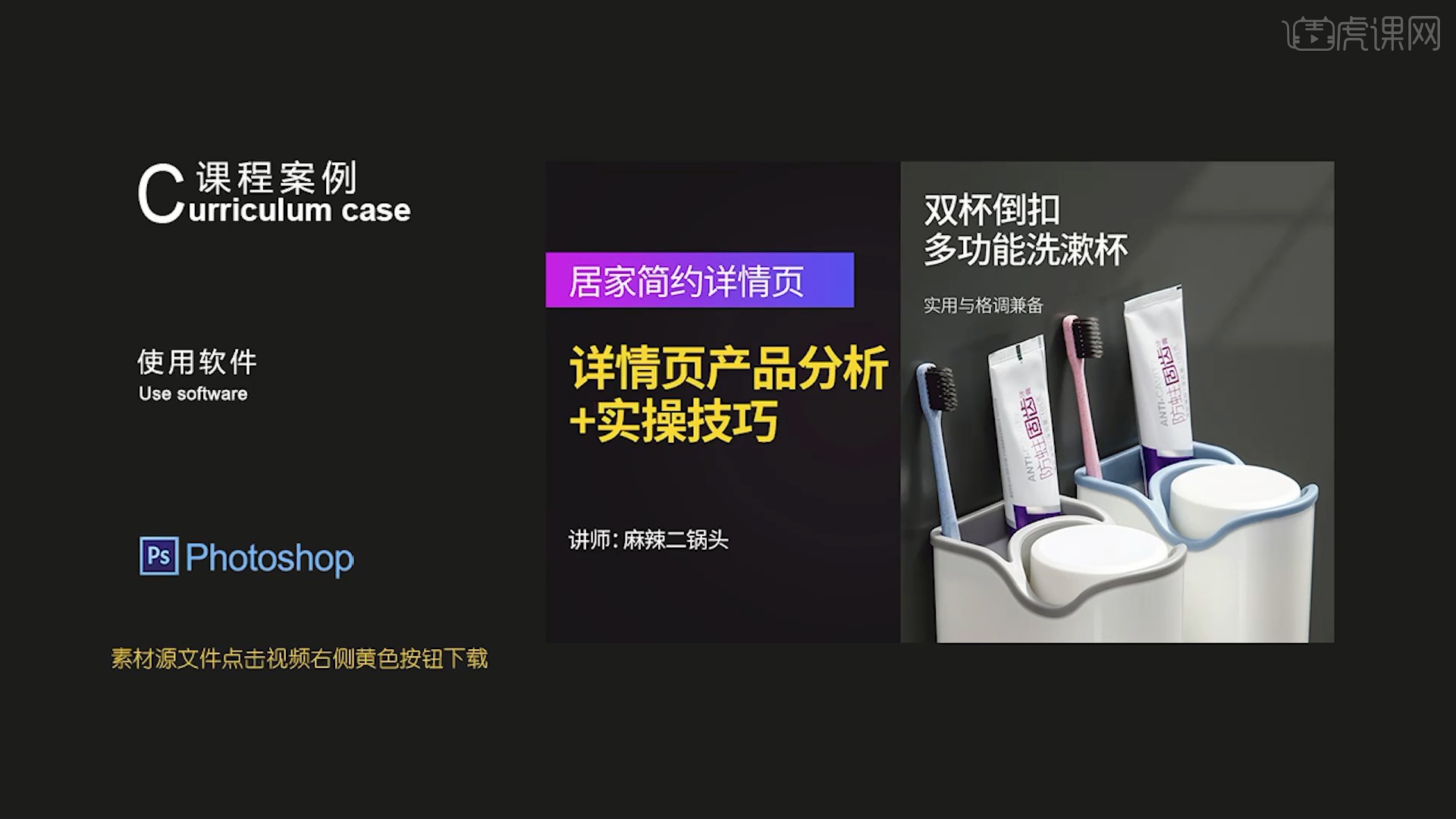
课程核心知识点:如何分析产品,具体的分析产品的过程,识别一张好的摄影图,产品适合的风格。

那我们开始今天的教程吧。
1.首先讲解如何分析产品,可通过四个方式进行分析,分别是问大家、查看同行差评、榜单产品详情和拿到产品具体分析,如图所示。
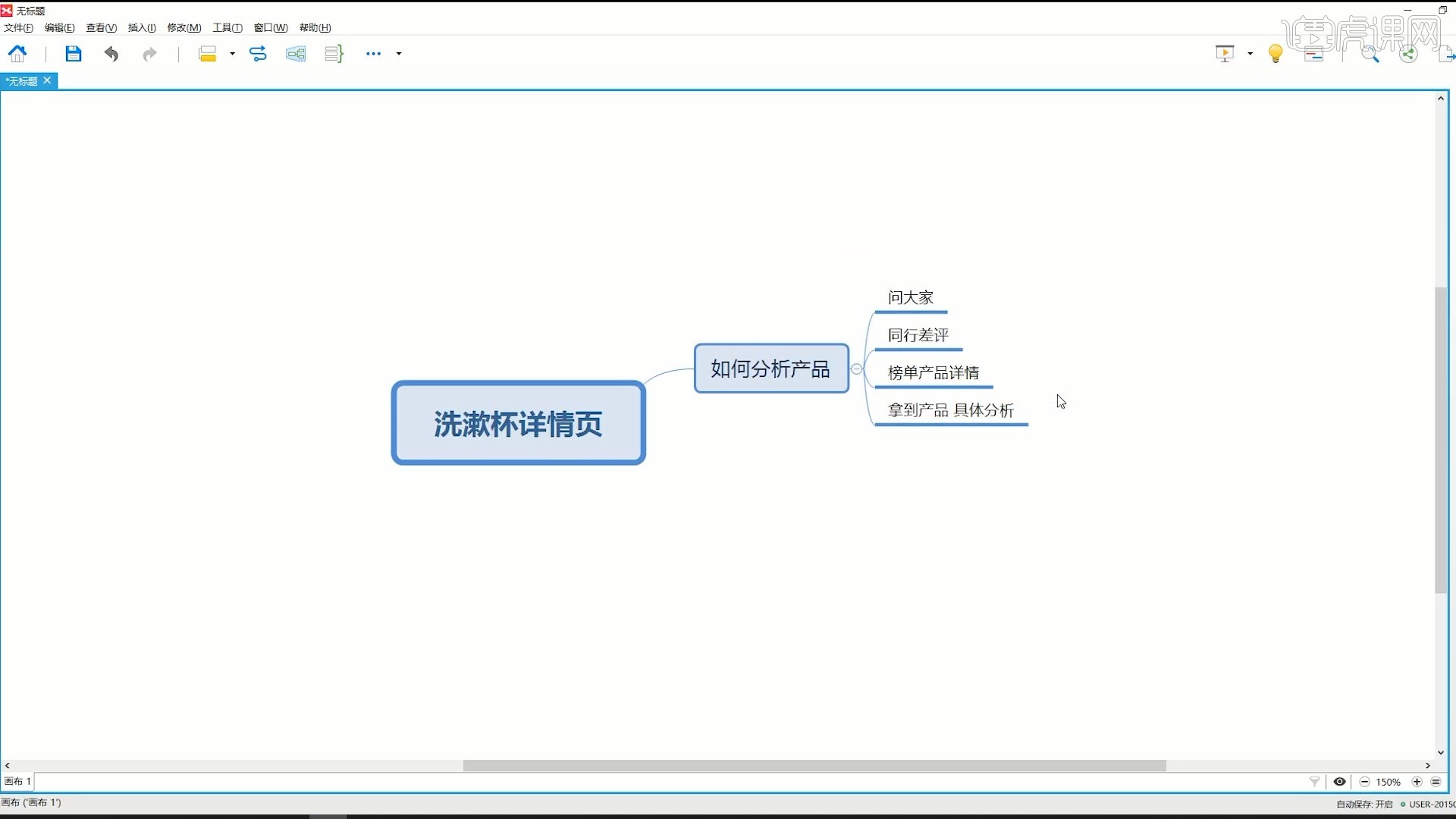
2.接下来分析产品,从多张产品的图片可以分析出双杯设计、壁挂设计、底部挂钩、牢固-承重、多颜色选择、凹弧设计和排水这些特点和功能,具体产品图可参考视频内的演示。
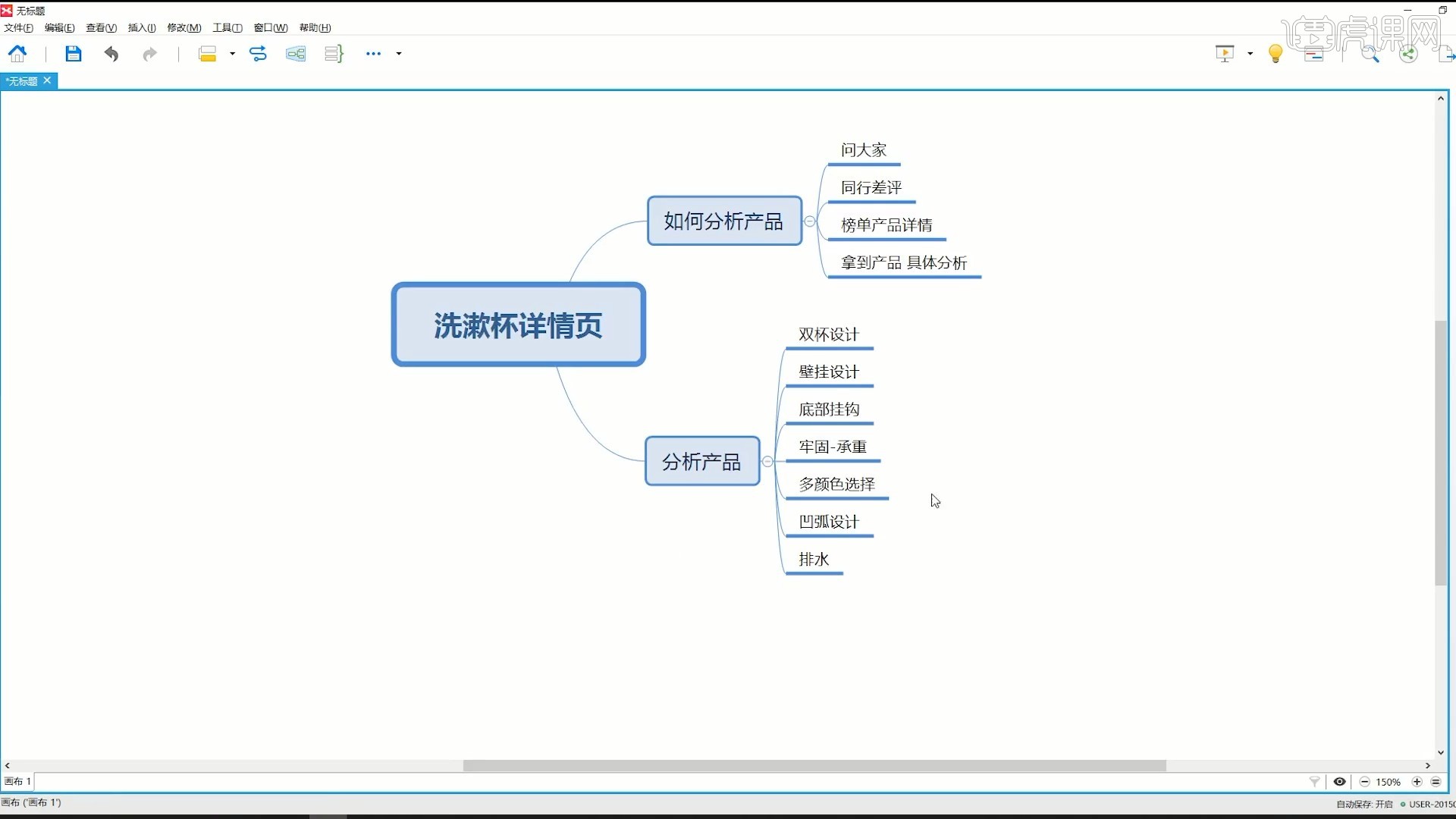
3.接下来讲解如何选择好的图片,我们可以选择突出产品、场景产品通透感、凸显产品质感的图片,产品质感即凸显产品的材质、产品棱角、轮廓的图片,具体产品图可参考视频内的演示。
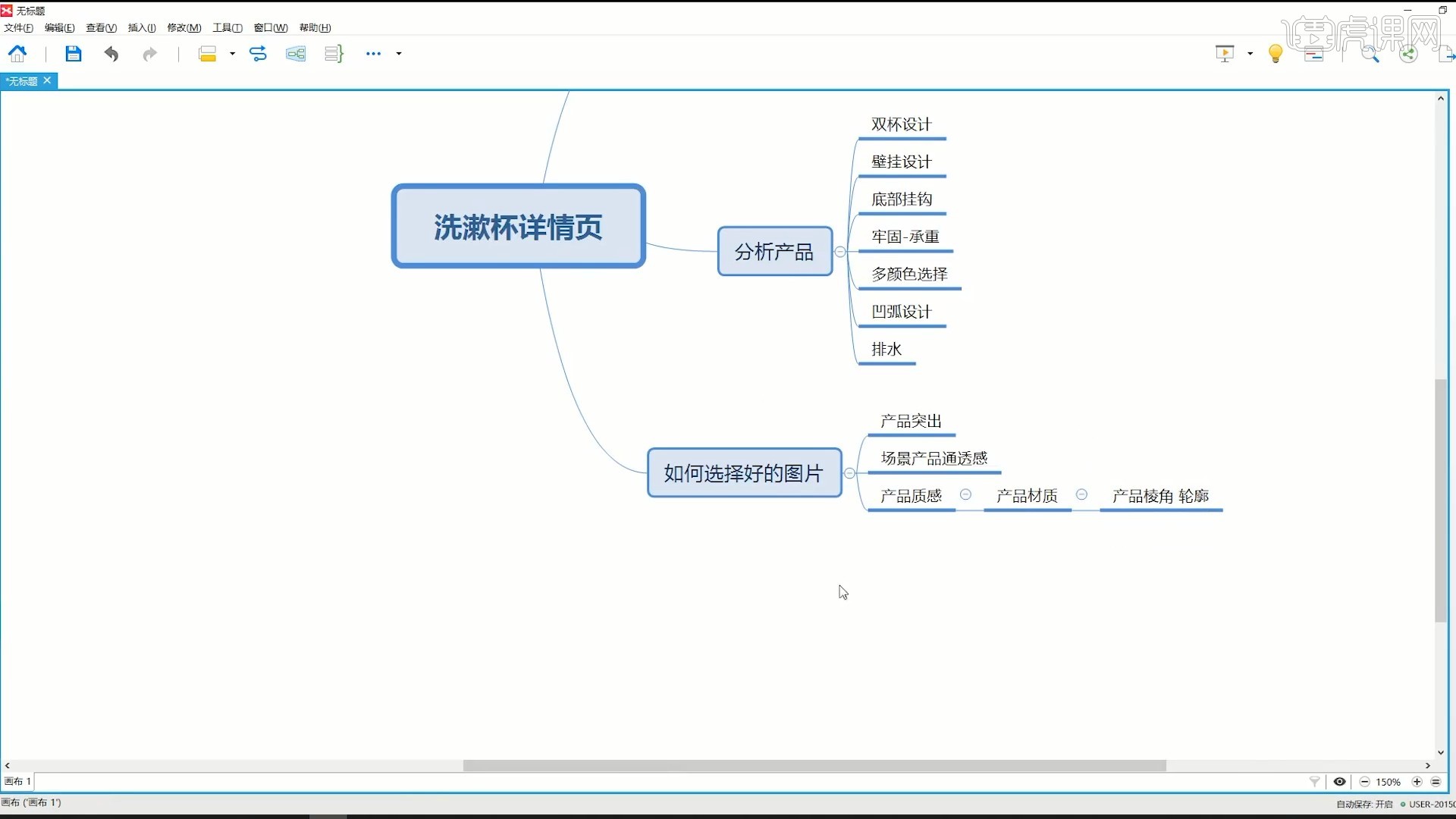
4.分析产品适合的风格为简约家居,然后结合总结出的制作方法、产品特点和好的图片进行详情页的制作,如图所示。
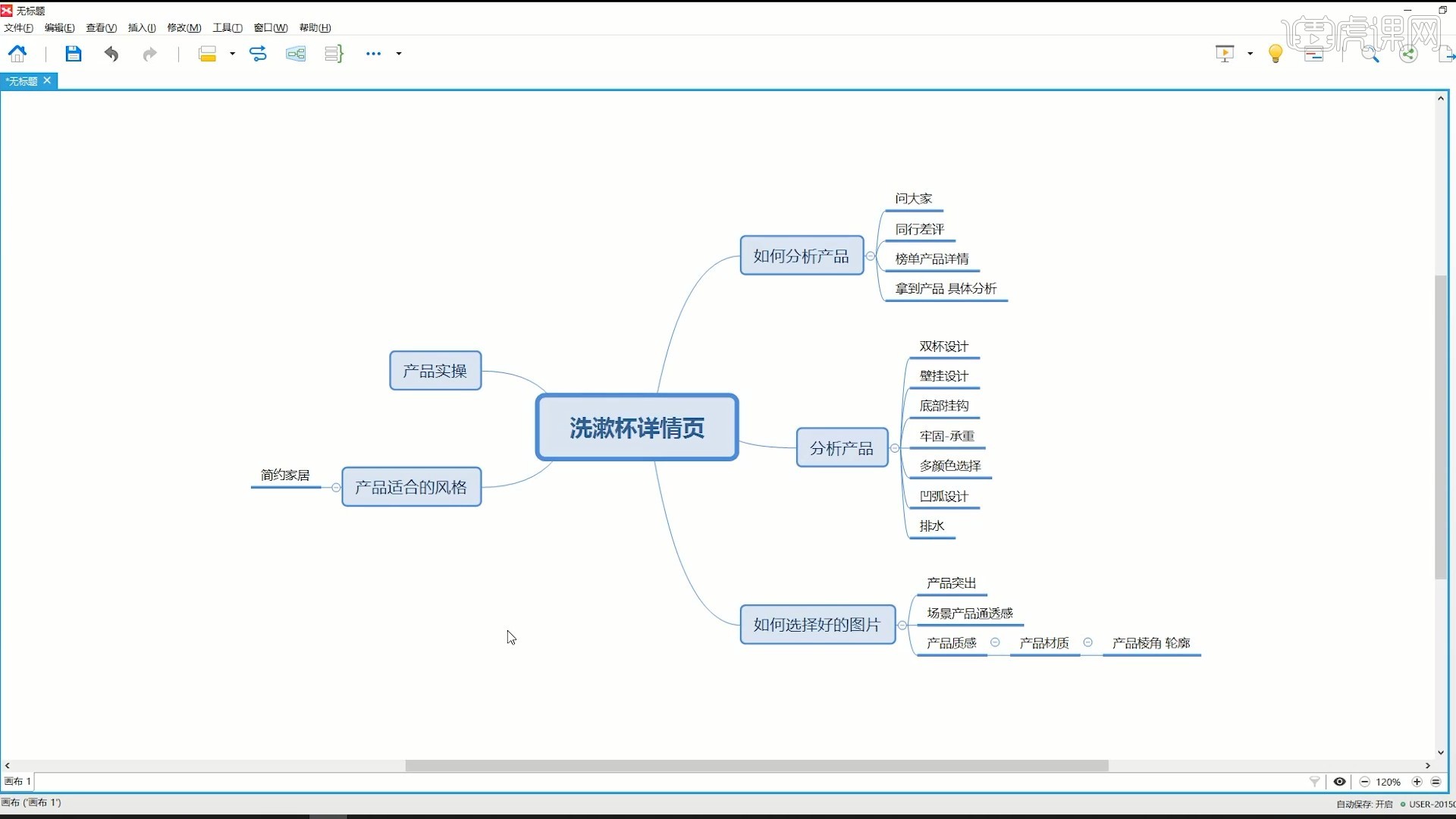
5.打开PS软件,【新建文档】详情页,宽度和高度为790×8000像素,分辨率为72像素/英寸,颜色模式为RGB颜色,如图所示。
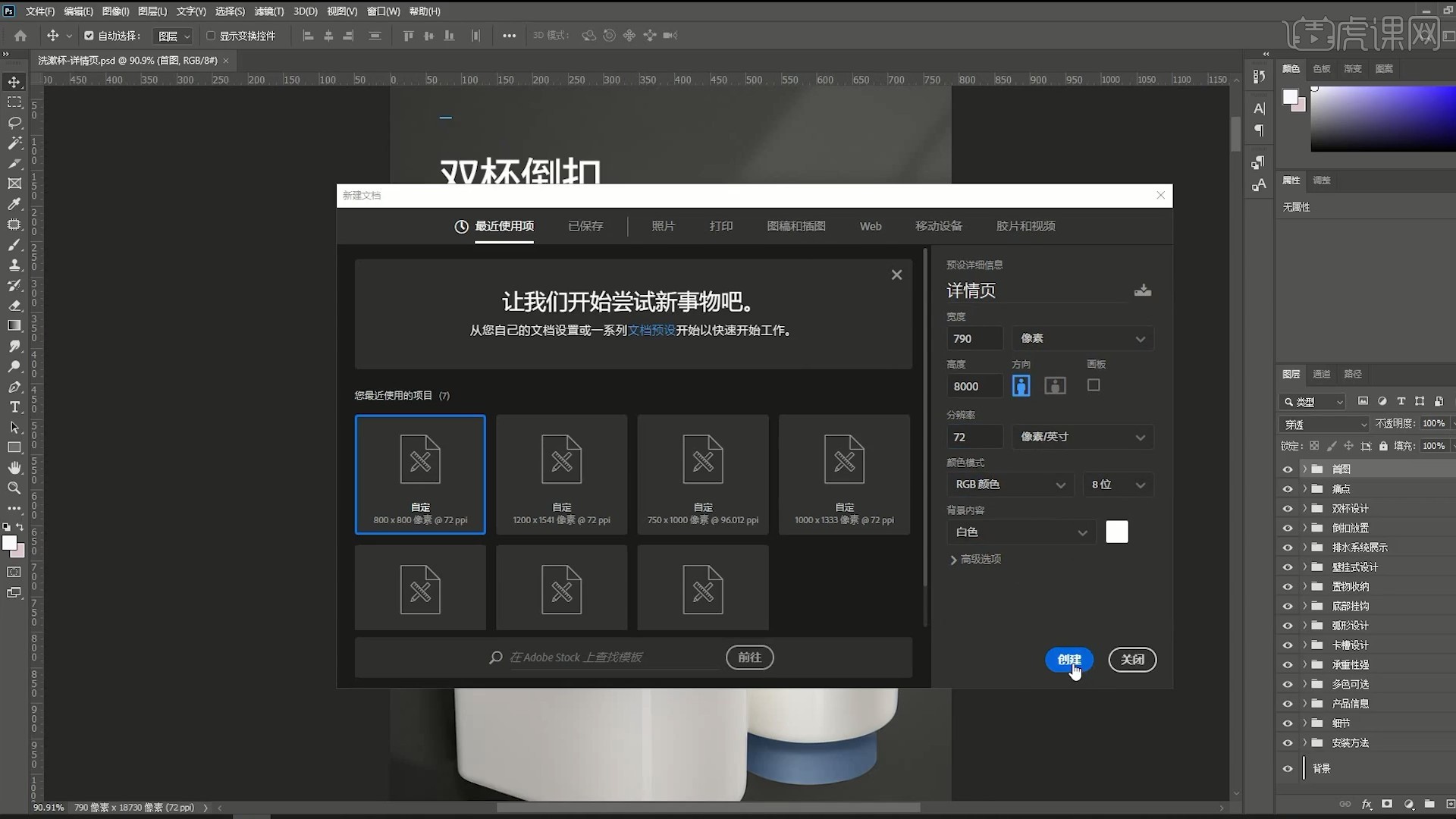
6.打开效果图并摆放在右侧作为参考,选择【视图-新建参考线】,取向为垂直,位置为40像素,重复新建70像素、720像素和750像素的参考线,如图所示。
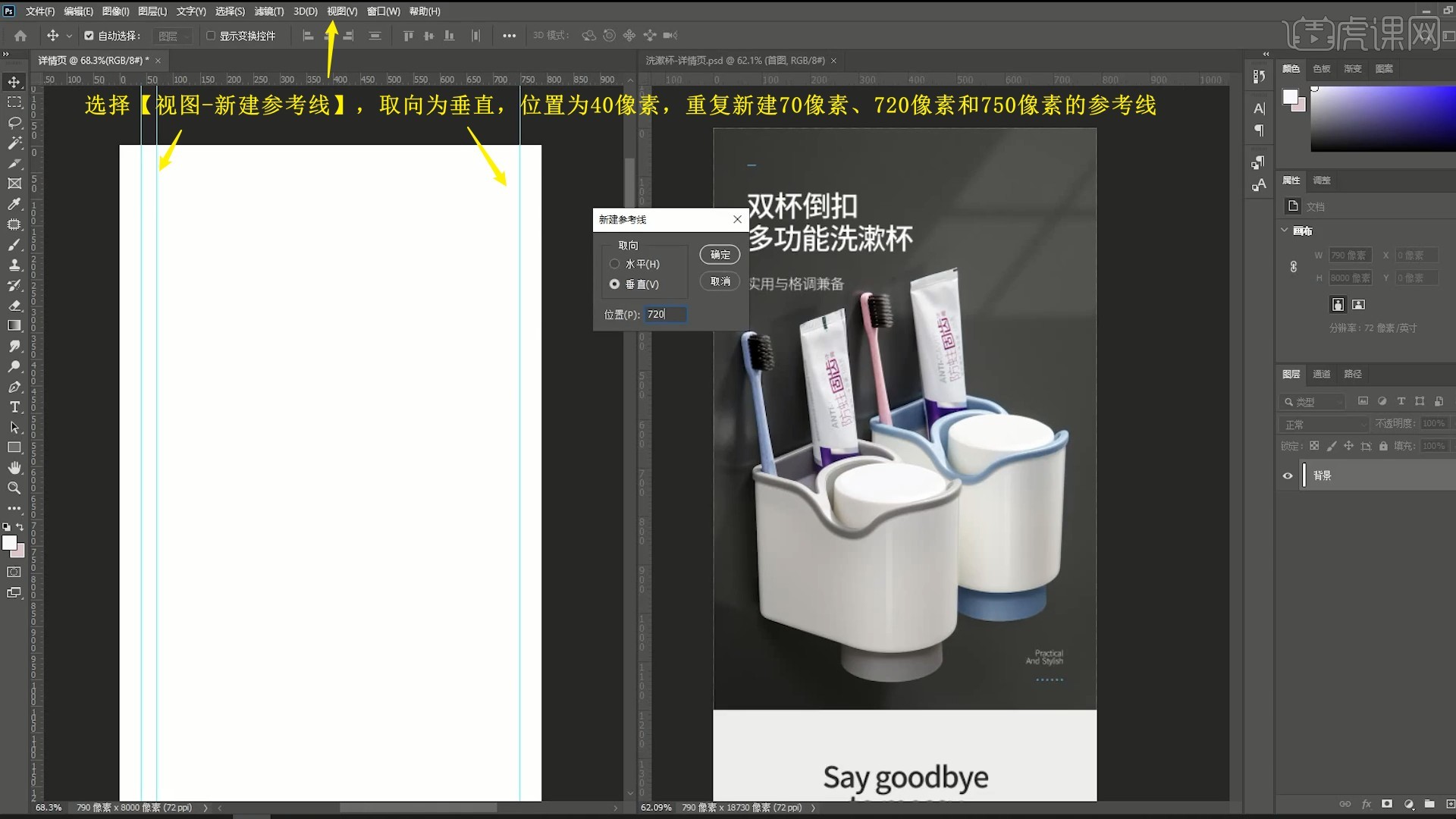
7.使用【矩形工具 快捷键:U】绘制黑色矩形,调整其宽度为790像素,高度为1200像素,【水平居中对齐】和【顶部对齐】画布,如图所示。
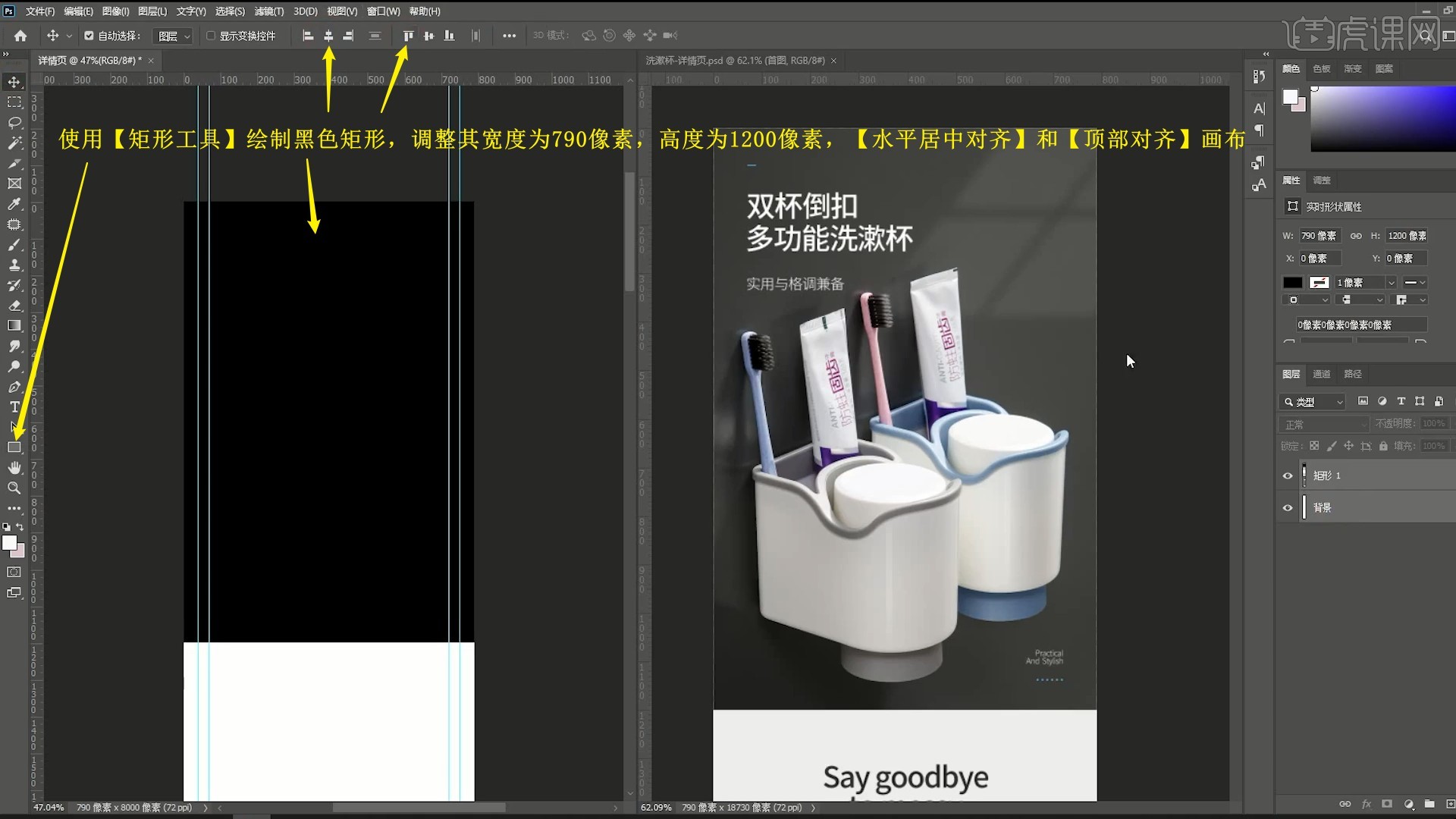
8.在效果图中【右键】产品图片图层选择【复制图层】,目标文档选择详情页.psd,如图所示。
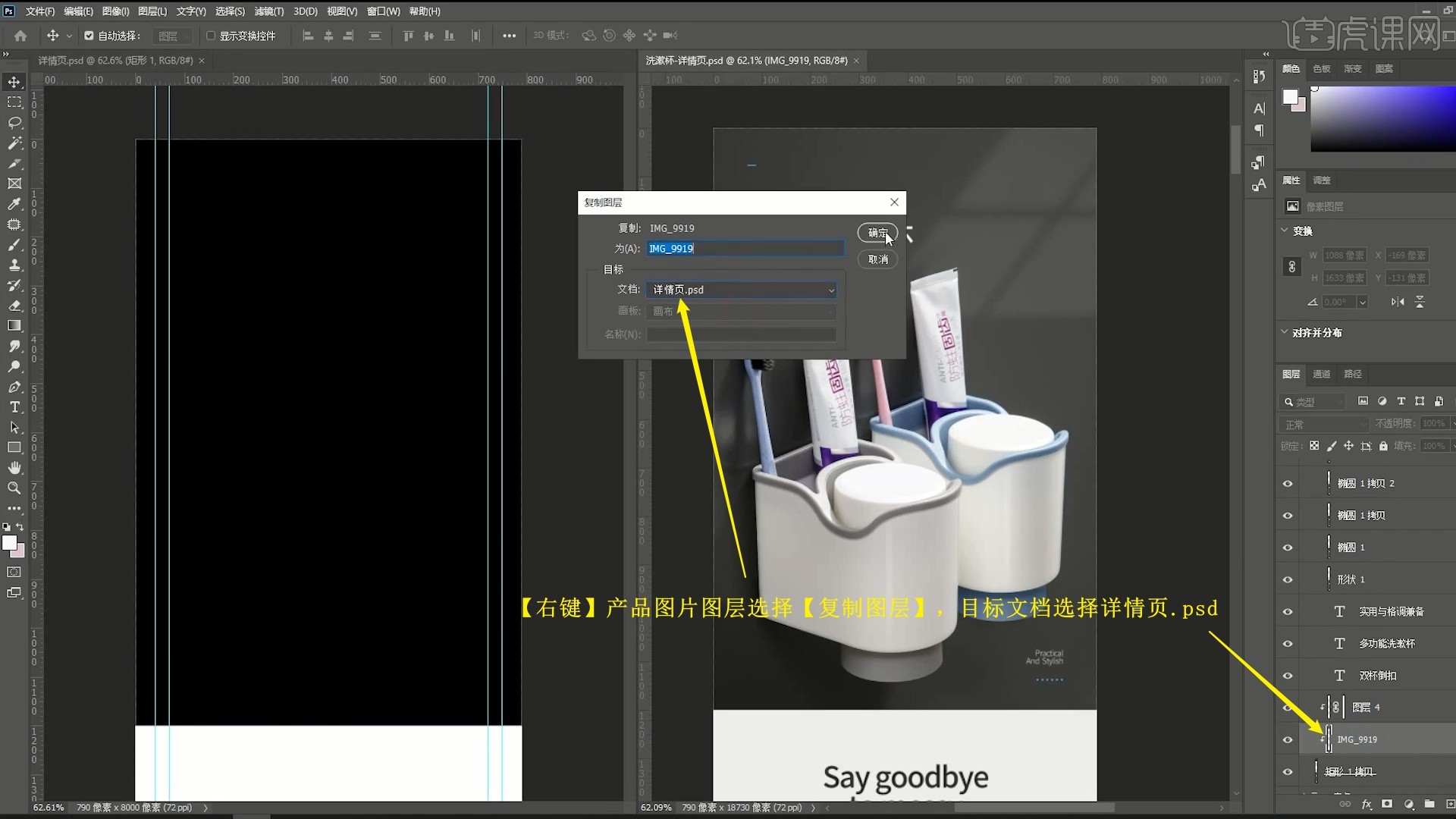
9.使用【文字工具 快捷键:T】打出主标题文案,调整它们的位置大小,将其左端对齐左侧第二条参考线,如图所示。

10.使用【矩形工具】在主标题文案上方绘制小矩形,修改填充色为蓝色,点缀主标题文案,注意左端对齐参考线,如图所示。

11.【移动并复制 快捷键:按住Ctrl+Alt键拖动】主标题文案至下方,修改为对应文案,调整大小和文字粗细,做出副标题,对这三个图层【图层编组 快捷键:Ctrl+G】,命名为标题,如图所示。

12.相同方法制作右下角的英文文案,然后使用【椭圆工具 快捷键:U】在其下方绘制小的正圆,同样修改填充色为蓝色,如图所示。

13.【复制图层 快捷键:Ctrl+J】并移至左侧,然后【重复上步操作 快捷键:Ctrl+Alt+Shift+T】多次,做出一排蓝色小点,【合并图层 快捷键:Ctrl+E】这些椭圆图层,如图所示。

14.降低英文文字图层的不透明度至60%,弱化展示,对这两个图层【图层编组】,命名为装饰性文案,然后对背景图层上方所有图层【图层编组】,命名为首屏,如图所示。

15.使用【矩形工具】在画面上方绘制白色矩形,【移动并复制】两次,做出四个白色矩形,如图所示。

16.【合并形状】后降低图层的不透明度至10%,调整羽化为8.2像素,【自由变换 快捷键:Ctrl+T】选择【斜切】调整为倾斜,调整位置大小,摆放在右上角,作为窗户的光影,如图所示。

17.【复制图层】黑色矩形图层并移至下方,调整填充色为灰色,使用【文字工具】打出文案并调整位置大小,使用【直线工具】在参考线间绘制直线,如图所示。

18.【自由变换】拉宽直线为2像素,加粗直线,然后对这些图层【图层编组】,命名为文案,然后使用【矩形工具】绘制深色矩形,向右【移动并复制】两个,【自由变换】整体调整大小,【平均分布】,如图所示。

19.将其他产品的痛点图片素材拖入至矩形图层上方,【创建剪切蒙版 快捷键:Ctrl+Alt+G】,【自由变换】调整位置大小,使图片显示在矩形中,如图所示。

20.添加【黑白】并【创建剪切蒙版】,将图片转为黑白色,如图所示。

21.相同方法为其他两个矩形添加痛点素材图,然后使用【文字工具】在图片下方打出中文和英文文案,如图所示。

22.【复制图层】这两个文字图层并调整位置,修改为对应文案,对这些图层【图层编组】,命名为痛点,然后【复制图层】首屏组并移至下方,【删除】组中的产品图和窗户光影,同样【复制图层】效果图中的产品图,如图所示。

23.将右下角的英文文案和一串圆形对齐左端的参考线,然后修改对应的标题文案内容,对这些图层【图层编组】,命名为双杯设计,如图所示。

24.使用【钢笔工具 快捷键:P】在杯身上绘制箭头形状,拉出【参考线】对齐锚点,然后调整锚点,做出方正的箭头形
状,如图所示。

25.将此图层移至双杯设计组上方,为形状设置填充色为蓝青色,【自由变换】拉高,向上【移动并复制】两个,如图所示。

26.对这三个形状图层【图层编组】,添加【蒙版】,使用【渐变工具】从上往下拉出渐变,如图所示。

27.【复制图层】此图层组,【自由变换-垂直翻转】后移至产品上方,如图所示。

28.回顾本节课所讲解到的内容,同学们可以在下方评论区进行留言,老师会根据你们的问题进行回复。

29.最终效果如图所示,视频学百遍,不如上手练一练!你学会了吗?

以上就是PS-洗漱杯详情页设计思路+实操-(上)图文教程的全部内容了,你也可以点击下方的视频教程链接查看本节课的视频教程内容,虎课网每天可以免费学一课,千万不要错过哦!













